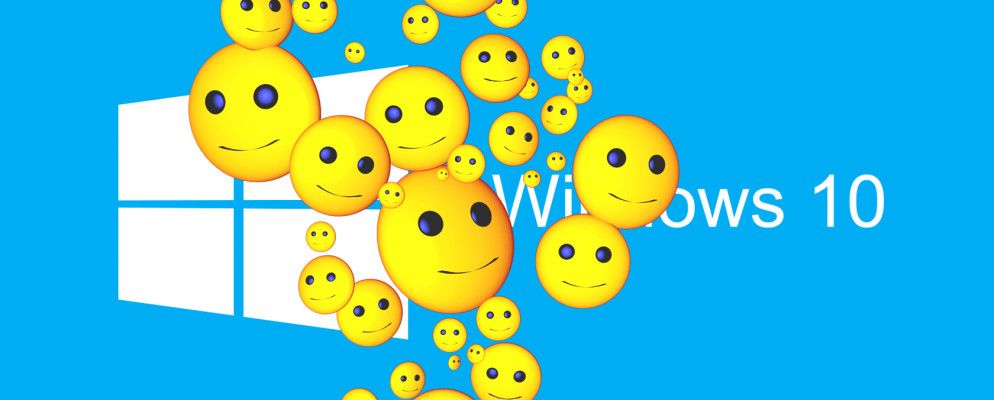普通话,西班牙语和英语是最常用的几种语言,但也许只有一种能使我们所有人团结起来:表情符号的语言。我们大多数人都在智能手机上使用它们,但是也可以在台式机上使用它们。
这是因为Windows 10内置了对表情符号的支持。您不再需要通过语言来表达事物。现在,您可以轻松放入茄子,青蛙脸或南瓜表情符号。让我们了解如何在Windows 10中启用和使用它们。
阅读后,请确保进入注释部分,让我们知道您是否在Windows 10上使用表情符号以及如何找到表情符号。
Windows中表情符号的历史
表情符号(字面意思是图片字符)自90年代末开始以某种形式出现,起源于日本。但是,直到最近几年,它们才成为世界范围内的主流流行,这主要归功于它们在现代智能手机中的实现。

2009年Windows 7发布时,表情符号并没有发现它们的广泛吸引力,并且它们不是内置在操作系统中的。但是,同年,它们被包含在Unicode标准中,该系统旨在实现一致的编码和文字显示。
Come 2012和Windows 8出现了。表情符号在这里可用,但只能以黑白显示,不能像其他地方那样以全彩显示。这是由一种名为Segoe UI Symbol的字体提供的,该字体也通过更新添加到Windows 7中。一年后,Windows 8.1到来了,它引入了Segoe UI Emoji字体,允许使用彩色表情符号。

现在我们已经有了Windows10。它仍然支持表情符号,但是有很多表情符号在两年内改变了。首先,引入了新的表情符号,例如中指,火神致敬和略微皱眉的表情。一些表情符号的设计也发生了变化,例如增加了双手的“面对恐惧中的表情"或失去汗水的“释然的脸"。
还考虑了对多样性修饰符的支持。表情符号是通用的,但通常用白皮肤字符表示。在Unicode版本8中,添加了五种不同的肤色,这意味着某些表情符号可以自定义其肤色。如果您使用WhatsApp,您会注意到黄色是它们现在的默认颜色;另一方面,Windows选择灰色。
如何在Windows 10中使用表情符号
在Windows 10中开始使用表情符号很容易。首先,我们需要启用触摸功能键盘。为此,右键单击您的任务栏,然后选择显示触摸键盘按钮(如果尚未选中)。这将在任务栏的通知区域中放置一个新的键盘图标。
单击此新图标,键盘将出现在屏幕上。请注意,令人困惑的是,这实际上与可以在Settings中启用的屏幕键盘不同。在此键盘上,在空格和Ctrl旁边,您会看到一张笑脸。单击此按钮以访问表情符号选择。
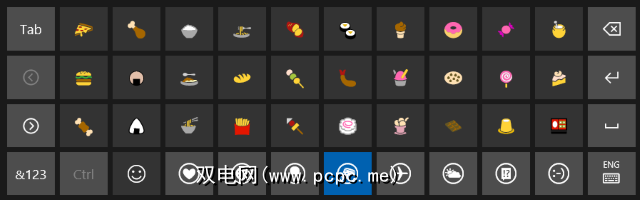
底部是不同的类别,例如最近使用过的食品,食物和旅行,您可以单击以浏览所有不同类型的表情符号。左侧的箭头可用于在各个页面之间来回滚动。要输入表情符号,无论是在Twitter上还是在注释部分,只需在相关文本框中单击光标,然后选择表情符号即可。
请记住,尽管操作系统支持表情符号,但并非里面的所有程序都会。 Google Chrome是一个值得注意的例外,它目前在Windows版本中不支持表情符号。
您还会发现,实际上并不是所有受支持的表情符号都可以通过此键盘访问。例如,尽管Windows 10支持,但您实际上无法选择肤色或中指表情符号。对于这些表情符号和其他表情符号,您必须从“获取表情符号"之类的网站中复制并粘贴它们。希望将来Windows 10的更新将在触摸键盘内对其进行修补,以支持这些功能。
已解释一些表情符号
让我们看一下一些可用的Windows 10表情符号,并尝试

虽然此表情符号在技术上意在成为向问讯处提供帮助的人,但是当Apple选择将其显示为女人的手时,它具有完全不同的含义。在iOS上与她同在。它经常被用来表示无礼,微软很清楚地意识到这一点,因为他们决定在最新更新中让这个女人眨眨眼。

这是它的恰当名称,但是这个新的表情符号确实只是火神致敬。如果您不知道,虽然我确定您知道,但这是伦纳德·尼莫伊(Leonard Nimoy)为他的角色《星际迷航》系列中的史波克先生设计的手势。可以长寿和繁荣。

当然,您可以给某人发烦的脸或一堆便便,但没有什么能像中指那样真正表达出您的愤怒或不屑。这个表情符号是2014年Unicode 7推荐的,因此花了一些时间才得到支持,但绝对值得期待。
要进一步分析表情符号的含义,请务必查看我们的表情符号英语词典。
用表情符号表情
强制执行Windows 10更新后,您可以确定所有最新和最出色的表情符号将在Microsoft添加对它们的支持后被推送到您的系统。
您是否在Windows 10中使用表情符号?您认为体验可以改善任何地方吗?
标签: 表情符号 字体 Windows 10